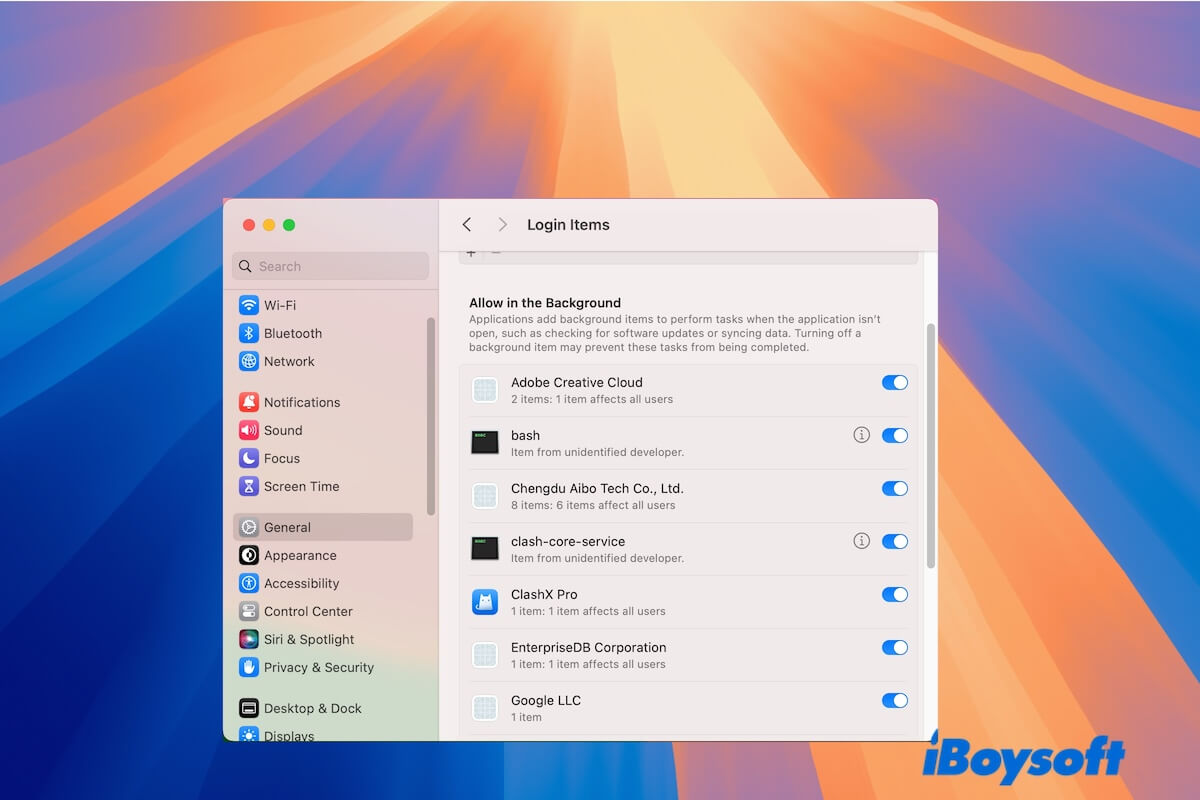Seu Mac fica lento depois de rodar por pouco tempo ou até mesmo ao iniciar. A redução na eficiência do trabalho faz você se perguntar se há processos em execução em segundo plano que estão diminuindo o desempenho.
Você está certo. Muitos programas rodando simultaneamente no seu Mac vão consumir os recursos e a memória do sistema de forma exaustiva. Então, como ver o que está rodando em segundo plano?
Nós vamos ajudar. Neste post, mostramos a você como fechar aplicativos em segundo plano no seu Mac em passos simples. Depois disso, seu Mac vai liberar mais recursos e rodar mais rápido.
Como ver o que está rodando em segundo plano em um Mac?
Processos em segundo plano sempre são adicionados automaticamente ao seu Mac quando os aplicativos são instalados. Eles são principalmente acessórios de aplicativos, como atualizadores de aplicativos, ajudantes de aplicativos, extensões para acesso rápido a aplicativos, etc.
A maioria deles roda secretamente quando os aplicativos não estão abertos. Processos em segundo plano geralmente não pedem permissão, o que os torna difíceis de serem notados.
Para ver o que está rodando em segundo plano no seu Mac, você tem duas maneiras:
Encontrar aplicativos rodando em segundo plano nas configurações de Itens de Login
Simplesmente clique no menu da Apple > Preferências do Sistema > Geral > Itens de Login para verificar o que está rodando em segundo plano no seu Mac.

Nas configurações de Itens de Login, você encontrará os aplicativos que estão configurados para abrir automaticamente quando você fizer login no seu Mac. Alguns deles foram adicionados manualmente à lista de Abrir ao Iniciar, enquanto outros foram adicionados por si mesmos.
Além disso, na lista Permitir em Segundo Plano, você pode ver todos os aplicativos que rodam automaticamente sem abrir, ou seja, são aplicativos em segundo plano no seu Mac.
Visualizar processos em segundo plano no Monitor de Atividade
Clique em Launchpad > Outros > Monitor de Atividade, ou pressione Comando-Espaço para abrir o Spotlight e digite Monitor de Atividade para abri-lo.
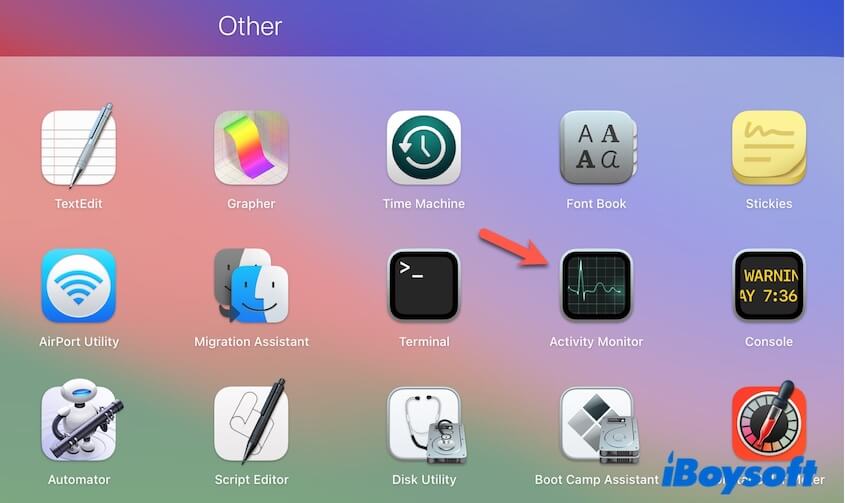
Em seguida, clique na aba de memória e você verá uma lista de processos que consomem a memória. A maioria desses processos são aplicativos que você abre, enquanto os outros são processos associados aos aplicativos em execução e restos de aplicativos excluídos que funcionam em segundo plano.
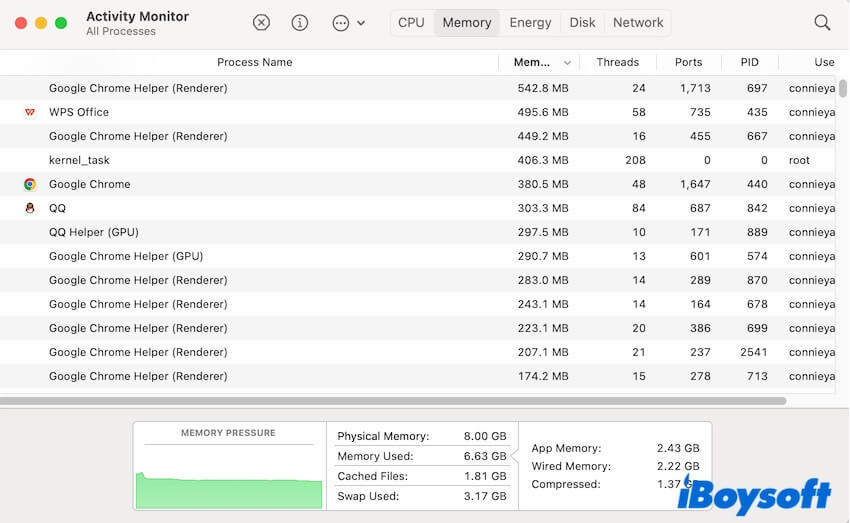
Ajude seus amigos a encontrar os processos em segundo plano em suas máquinas Mac.
Como fechar aplicativos em segundo plano em um Mac?
Há várias maneiras de fazer seu Mac parar os programas em segundo plano. Você pode fechar aplicativos em um Mac com atalhos de teclado. Basta pressionar as teclas Command + Option + Escape em seu teclado e, em seguida, selecionar os aplicativos que deseja forçar a fechar na janela de Forçar Encerramento de Aplicativos. No entanto, esse método é adequado para forçar a saída de aplicativos congelados em um Mac.
Se você deseja fechar todos os aplicativos em segundo plano em seu Mac, você deve alterar as configurações de Itens de Login ou usar o Monitor de Atividade.
Maneira 1. Feche aplicativos em segundo plano no Mac alterando as configurações de Itens de Login
- Clique no menu da Apple > Preferências do Sistema > Geral > Itens de Login.
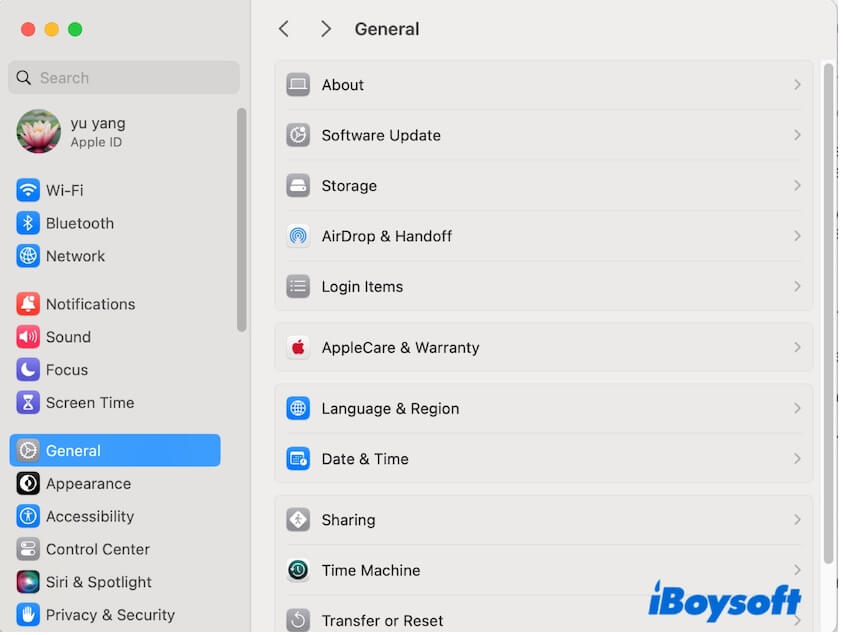
- Na seção Abrir no Login, selecione o aplicativo e clique no botão de remover (-) para impedir que o aplicativo seja aberto quando você fizer login no seu Mac.
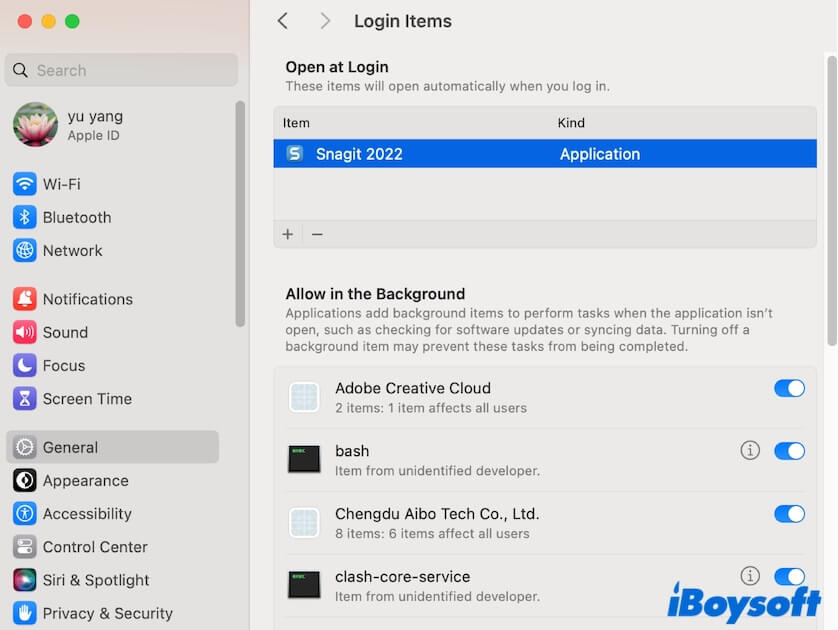
- Na seção Permitir em Segundo Plano, desative todos os aplicativos em segundo plano desligando o botão ao lado de cada aplicativo. Se for solicitado, digite sua senha de administrador para fazer alterações.
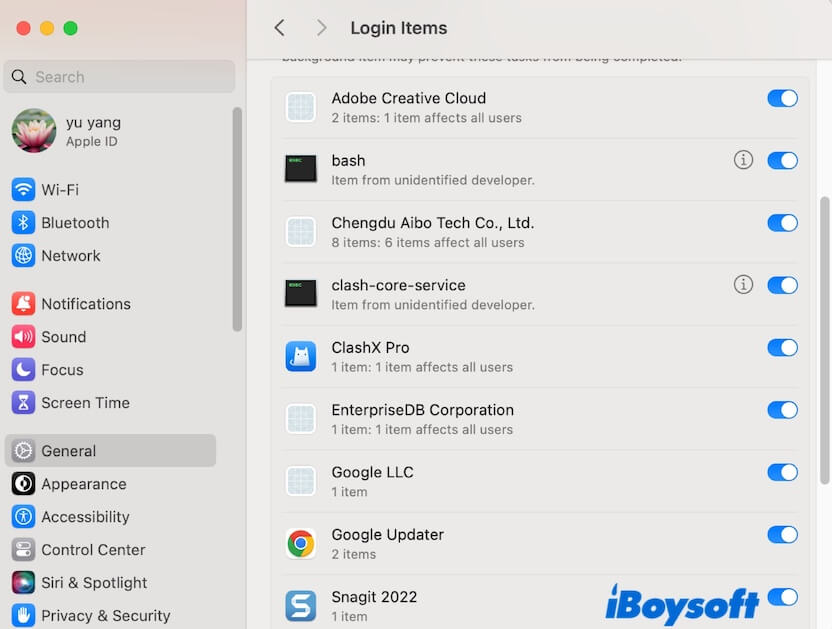
Maneira 2. Feche aplicativos em segundo plano no Mac usando o Monitor de Atividade
- Clique em Launchpad na Dock > Outro > Monitor de Atividade.
- Selecione a aba de Memória.
- Escolha cada processo que você não conhece ou deseja fechar e clique no botão de Parar na barra de ferramentas.
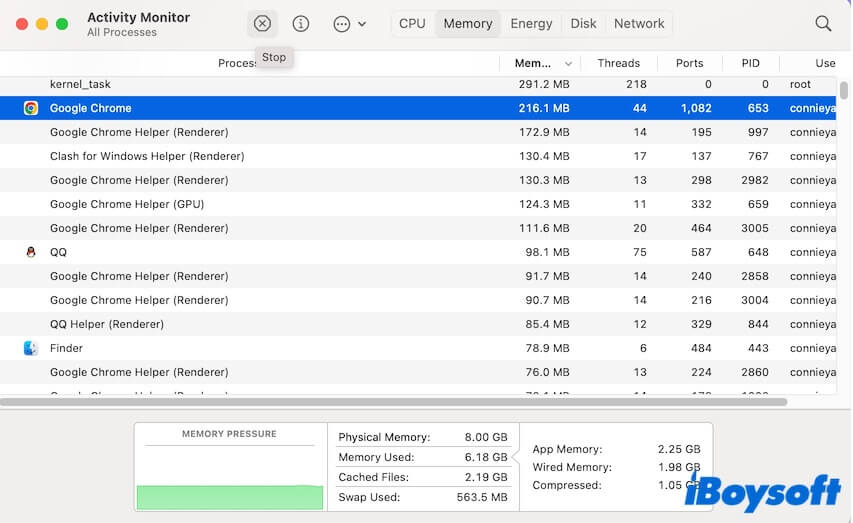
Depois de encerrar todas as aplicações em execução em segundo plano em seu Mac, verifique se o desempenho melhorou ou não.
Lembre-se, por favor, compartilhe as maneiras de como fechar aplicativos em segundo plano no seu Mac em suas redes sociais para ajudar mais pessoas que também procuram as soluções.
O que fazer se você não conseguir fechar aplicativos em segundo plano em um Mac?
Se não consegue fechar os aplicativos em segundo plano no seu Mac mesmo desabilitando-os nas Configurações de Itens de Login ou no Monitor de Atividade, verifique as configurações internas do aplicativo. Alguns aplicativos possuem configurações próprias que não são controladas pelo sistema, permitindo que eles se abram com a inicialização do Mac e rodem em segundo plano no seu computador.
É por isso que mesmo se os remover da lista de itens de login, desabilitá-los nas Configurações do Sistema e forçar o encerramento no Monitor de Atividade, esses aplicativos ainda rodarão em segundo plano ou se abrirão automaticamente toda vez que o Mac for inicializado.
Portanto, para encerrar os aplicativos em segundo plano que não podem ser fechados no seu Mac, você deve redefinir suas configurações internas. Abra o aplicativo, vá até a barra de menu da Apple, clique no nome do aplicativo na barra de menu > Configurações.
Dicas para parar processos desnecessários que rodam em segundo plano no Mac
Os aplicativos em segundo plano sobrecarregados são desperdício de recursos do sistema e diminuem o desempenho do seu Mac.
Os aplicativos de terceiros sempre vêm com diversos programas associados em execução em segundo plano para otimizar seu desempenho. E esses processos associados geralmente não são excluídos se você desinstalar os aplicativos movendo-os para a Lixeira.
Os processos remanescentes desses aplicativos excluídos no seu Mac continuam sendo executados em segundo plano e consumindo memória, sendo considerados processos desnecessários.
Portanto, ao desinstalar seus aplicativos indesejados no Mac, é sugerido utilizar um desinstalador de aplicativos profissional como CleanMyApp. Essa ferramenta leve pode ajudar a desinstalar aplicativos e todos os seus arquivos associados do seu Mac. Com ela, o seu Mac não será mais incomodado com processos desnecessários rodando em segundo plano.
- Baixe, instale e abra o CleanMyApp.
- Selecione o aplicativo que deseja desinstalar na interface principal. Por padrão, todos os arquivos associados do aplicativo são selecionados.

- Clique em Desinstalar > Continue a desinstalar para remover completamente o aplicativo do seu Mac.
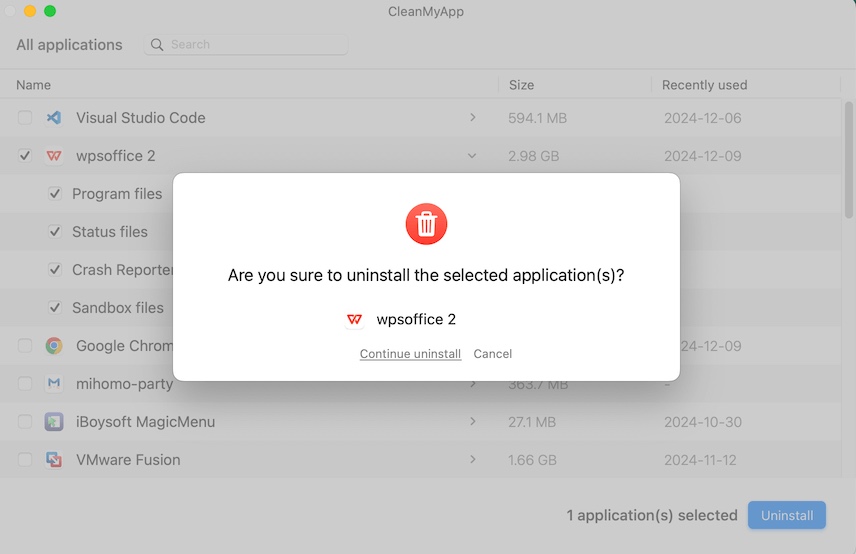
Conclusão
Neste post, discutimos como fechar aplicativos em segundo plano em um Mac e oferecemos duas maneiras. Uma é desabilitar os processos nas Configurações de Itens de Login, a outra é fechar os processos no Monitor de Atividade.
Se não deseja que os processos remanescentes de aplicativos desinstalados continuem rodando em segundo plano no seu Mac, não os delete movendo para a Lixeira, em vez disso, escolha um desinstalador de aplicativos profissional como o CleanMyApp.
Se este post ajudou você a fechar todos os aplicativos em segundo plano no seu Mac, por favor, compartilhe com mais pessoas.